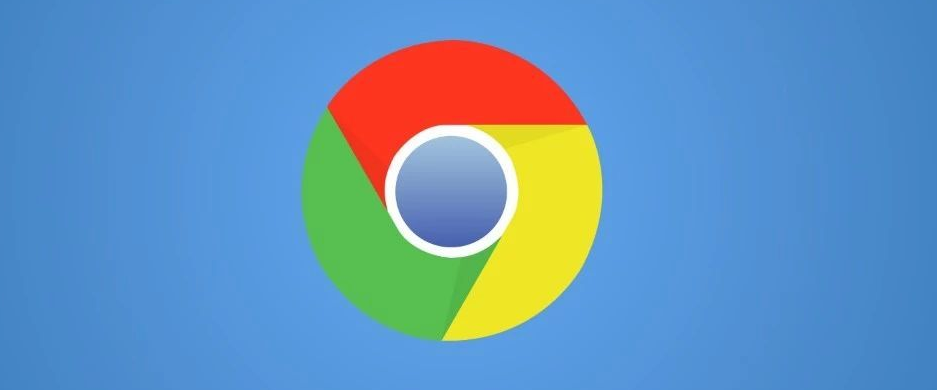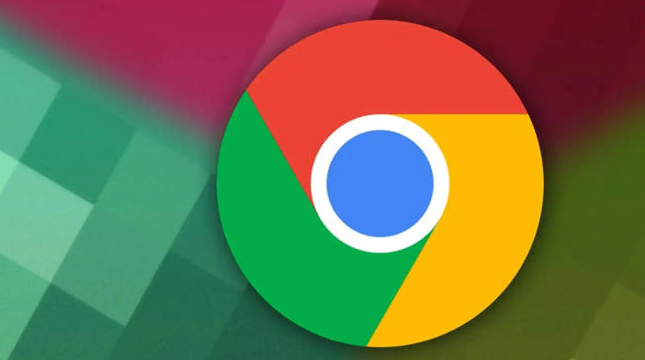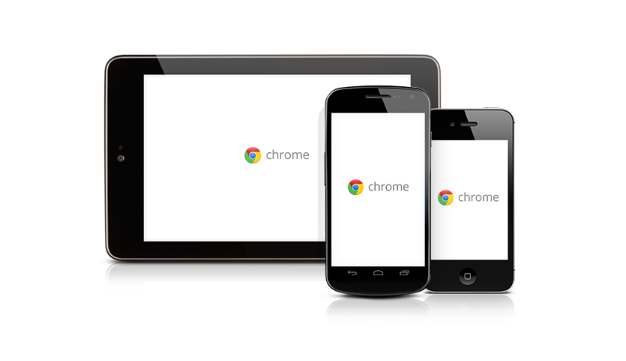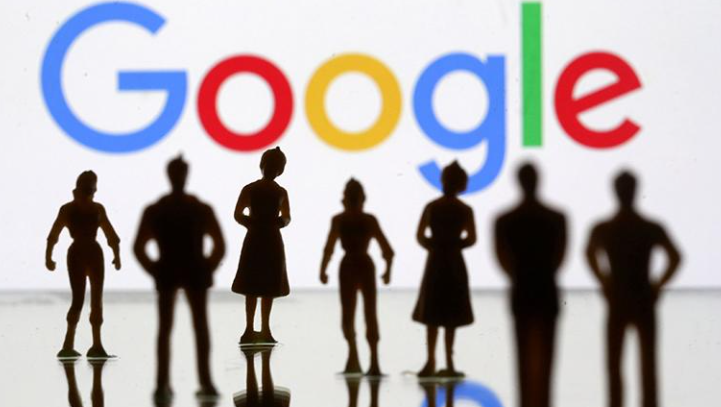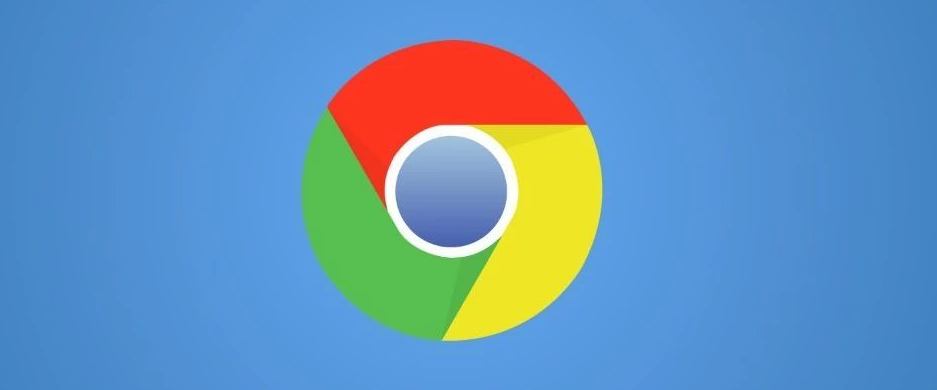以下是Google Chrome浏览器插件界面响应迟缓的处理流程:
1. 检查网络连接:确认设备网络是否正常,可尝试打开其他网站或应用,若网络不稳定,可重启路由器或切换网络。部分插件需联网加载资源,网络问题可能导致响应迟缓。
2. 禁用冲突插件:打开Chrome浏览器,点击右上角的三个点,选择“更多工具”>“扩展程序”,逐个禁用已安装的插件,然后刷新页面查看响应速度是否改善。若某个插件禁用后问题解决,则可能是该插件与其他插件或浏览器存在冲突。
3. 更新插件版本:在扩展程序页面中,检查插件是否有更新提示,若有则及时更新。开发者会不断修复漏洞和优化性能,新版本通常能更好地支持各种视频格式和编码。
4. 清理缓存数据:点击浏览器右上角的三个点,选择“设置”,在“隐私设置和安全性”部分,点击“清除浏览数据”。在弹出的对话框中,选择清除“缓存的图片和文件”以及“Cookie及其他网站数据”,然后关闭并重新打开浏览器,再次尝试使用插件发送请求,以排除缓存数据对插件请求的影响。
5. 调整插件设置:部分插件有特定的设置选项,可进入插件的设置页面,检查是否有相关参数可调整,如减少同步频率、限制数据加载量等,以优化性能。
6. 重新安装插件:若插件损坏或出现异常,可在扩展程序管理页面中将其卸载,然后重新从官方渠道下载并安装。